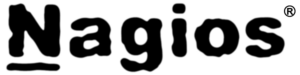
Nagios est un outil libre et open-source qui est utilisé pour contrôler et monitorer les éléments et les services sur un réseau. Lorsqu'il détecte un problème il envoie des messages d'alerte, soit par mail, soit par d'autres techniques. Il peut aussi être configuré afin qu'un personnel désigné peut accéder à des informations, des services ou des équipements particulièrs. Ce tutorial vous explique comment mettre en place Nagios sur un Ubuntu 8.10 server.
Nagios3 est dans les dépots de base pour Ubuntu 8.10.
Installer Nagios
sudo apt-get install nagios3
Vous verrez qu'il va installer une multitude de paquets.
Une fois installé, lancez une petite vérification pour voir si ça fonctionne correctement:
sudo nagios3 -v /etc/nagios3/nagios.cfg
Créer l'utilisateur Nagios
Par défaut ça devrait fonctionner et vous devriez être capable de vous logger sur l'interface web après avoir créer l'utilisateur nagios. Allez dans le répertoire /etc/nagios3 et crez un utilisateur pour avoir accès à l'interface web :
cd /etc/nagios3 sudo htpasswd -c htpasswd.users nagios New password: Re-type new password: Adding password for user nagios
Login sur l'interface web de Nagios
Allez maintenant sur l'interface web pour vous connecter : http://ip_address/nagios3
Vous n'aurez pas les droits pour voir l'entièreté des détails car pour ça il faudra créer l'utilisateur "nagiosadmin". Mais pour le moment vous pouvez voir tout ce qui est lancé. Vous devrez maintenant configurer vos fichiers de configuration
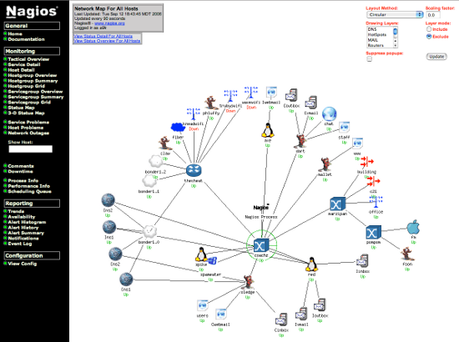
Configuration de base
La configuration c'est là où vous allez choisir les services à mettre en place et les hôtes que vous avez besoin.
Allez dans le répertoire de configuration : /etc/nagios3
cd /etc/nagios3
Ici vous allez trouver les fichiers .cfg de base. D'autres fichiers de configuration sont aussi présent dans le répertoire conf.d/.
contacts_nagios2.cfg generic-service_nagios2.cfg localhost_nagios2.cfg extinfo_nagios2.cfg host-gateway_nagios3.cfg services_nagios2.cfg generic-host_nagios2.cfg hostgroups_nagios2.cfg timeperiods_nagios2.cfg
Le fichier "timeperiods_nagios2.cfg" défini les différentes périodes de temps où vous voulez activer certaines actions. Voici un exemple :
# Time periods
# All times are valid for all
# checks and notifications
define timeperiod{
timeperiod_name 24×7
alias 24 Hours A Day, 7 Days A Week
sunday 00:00-24:00
monday 00:00-24:00
tuesday 00:00-24:00
wednesday 00:00-24:00
thursday 00:00-24:00
friday 00:00-24:00
saturday 00:00-24:00
}
define timeperiod{
timeperiod_name 8×5
alias 8 Hours A Day, 5 Days A Week
monday 08:00-16:00
tuesday 08:00-16:00
wednesday 08:00-16:00
thursday 08:00-16:00
friday 08:00-16:00
}
Le fichier "contacts_nagios2.cfg" définit les types de notification individuelles ou de groupes que vous allez recevoir.
# Contacts–Individuals and Groups
define contact{
contact_name greg
alias Nagios Admin
service_notification_period 24×7
host_notification_period 24×7
service_notification_options w,u,c,r
host_notification_options d,r
service_notification_commands notify-by-email
host_notification_commands host-notify-by-email
email greg@localhost
}
Le compte mail que vous mettez ici pour l'administrateur Nagios doit idéalement être votre compte mail principal car c'est celui-là que Nagios utilisera pour vous envoyer de l'information.
# contact groups
# Nagios only talks to contact groups, not individuals
# Members must be Nagios users, alias and contact_group
# are whatever you want
define contactgroup{
contactgroup_name admins
alias Nagios Administrators
members greg
}
Dans ce fichier, chaque personne de contact doit avoir son propre profil de contact défini dans la section "define contact". Chaque personne membre d'un groupe de contacts "contactgroup" doit aussi avoir son profil dans le système du serveur Nagios et avoir un mot de passe Nagios. L'utilisateur devra aussi être membre du groupe Unix Nagios qui est crée automatiquement à l'installation.
sudo useradd -m -G nagios username
Si vous n'avez pas encore crée le répertoire de mots de passes de Nagios, vous pouvez utilisez la commande "htpasswd" avec l'argument -c pour créer un nouveau fichier.
sudo htpasswd -c /etc/nagios/htpasswd.users nagios
Si le répertoire est déjà crée et existe, enlevez juste l'argument "-c" de la commande. Vous pouvez aussi éditer vous-même le fichier de mot de passe et ajouter un utilisateur sur base de son nom et de son mot de passe. Pour encrypter le mot de passe vous pouvez utiliser le script suivant : http://home.flash.net/cgi-bin/pw.pl
References
- Nagios Network Monitoring System Setup in Ubuntu
- Ubuntu quickstart
- Install Nagios 3 on Ubuntu 8.10



LES COMMENTAIRES (1)
posté le 09 juillet à 18:49
ton tuto il ets un peu bidon car quand on fais ca rien ne s'affiche dans map il faut bien tout configuré avant de pouvoir faire des map